
Přidávání a změny připomínek na Macu
Můžete přidat připomínky týkající se úkolů, projektů, nákupů potravin a čehokoli jiného, o čem chcete mít přehled. Chcete-li si uspořádat seznamy přesněji, můžete použít vnořené úlohy – například uspořádat nákupní seznam podle uliček v supermarketu. Nové připomínky i provedené změny se projeví na všech zařízeních Apple, na nichž jste přihlášeni pod stejným účtem.
Poznámka: Všechny funkce aplikace Připomínky popsané v této příručce jsou dostupné v upgradovaných připomínkách na iCloudu. Některé funkce nejsou k dispozici, jsou-li používány účty od jiných poskytovatelů.
Přidání připomínky
Při přidávání připomínek na seznam jsou pole pro datum, umístění, značky a označení snadno dostupná a umožňují rychlé zadání.
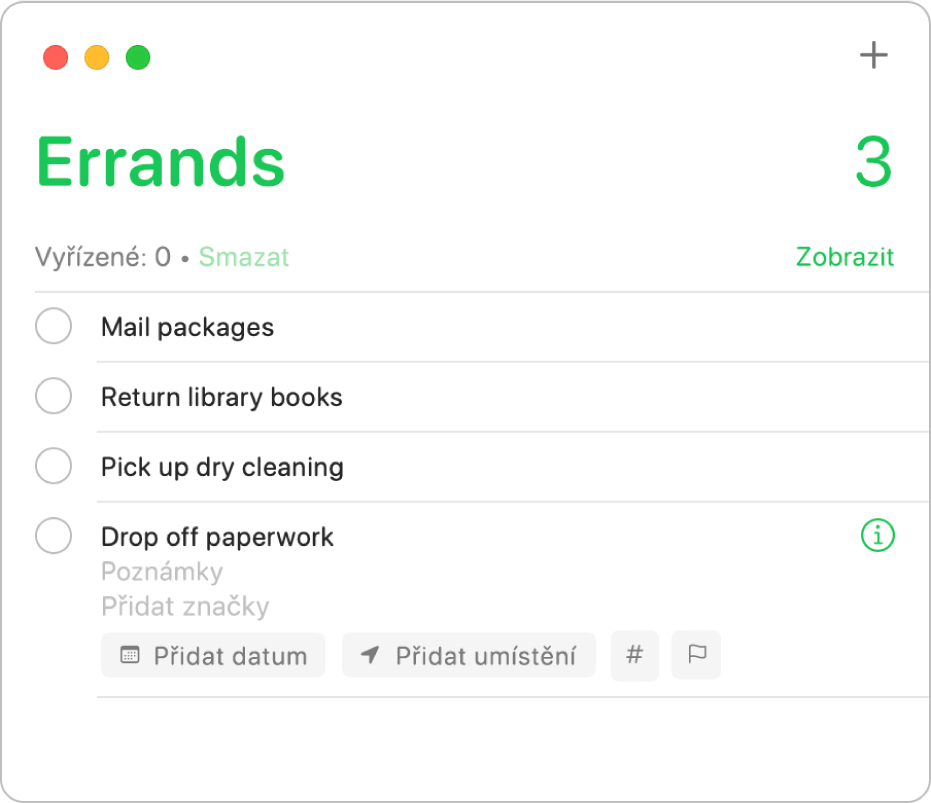
V aplikaci Připomínky
 na Macu vyberte na bočním panelu požadovaný seznam připomínek.
na Macu vyberte na bočním panelu požadovaný seznam připomínek.Klikněte na tlačítko Přidat
 v pravém horním rohu (nebo použijte Touch Bar).
v pravém horním rohu (nebo použijte Touch Bar).Zadejte název připomínky.
Proveďte některou z následujících akcí:
Přidání poznámek: Napište poznámku pod text připomínky. Chcete‑li v poznámce začít nový řádek, stiskněte kombinaci kláves Alt‑Return.
Připomenutí data a času: Klikněte na volbu Přidat datum, vyberte navrhované datum nebo klikněte na volbu Vlastní a k výběru data použijte kalendář. Po zadání data můžete kliknout na volbu Přidat čas a potom vybrat navrhovaný čas. Pokud nezadáte čas, připomínka bude celodenní připomínkou.
Připomenutí po příchodu nebo opuštění místa: Klikněte na volbu Přidat místo a potom vyberte navrhované místo nebo začněte psát název místa a vyberte z návrhů.
Označení připomínky značkou: Klikněte na tlačítko Značka a vyberte požadovanou existující značku nebo kliknutím na „Nová značka“ vytvořte a použijte novou značku.
Označení připomínky: Klikněte na tlačítko Značka.
Chcete-li přidat více připomínek na tentýž seznam, stiskněte po zadání každé připomínky klávesu Return.
Siri: Řekněte například:
„Remember to get light bulbs“
„Add bananas to my groceries list“
Přidání připomínky v přirozeném jazyce
Připomínky vytvoříte rychleji, použijete-li v nich přirozený jazyk.
V aplikaci Připomínky
 na Macu vyberte na bočním panelu požadovaný seznam připomínek.
na Macu vyberte na bočním panelu požadovaný seznam připomínek.Klikněte na tlačítko Přidat
 v pravém horním rohu (nebo použijte Touch Bar).
v pravém horním rohu (nebo použijte Touch Bar).Zadejte připomínku, včetně data nebo času, kdy chcete být upozorněni.
Připomínka může například být „Odvézt Marii na zkoušku pěveckého souboru každou středu v 17 hodin“, „Vypůjčit film v pátek v 16 hodin“ nebo „V sobotu zaplatit faktury“.
Klikněte na navrhované datum.
Změna podrobností nebo přidání dalších podrobností k připomínce pomocí inspektoru
Po vytvoření připomínky můžete změnit nebo přidat další podrobnosti pomocí inspektoru. Vedle polí pro datum, čas a místo obsahuje inspektor pole, která můžete použít pro nastavení opakovaných připomínek, upozornění při výměně zpráv s osobou a pro přidání URL nebo obrázku k připomínce.
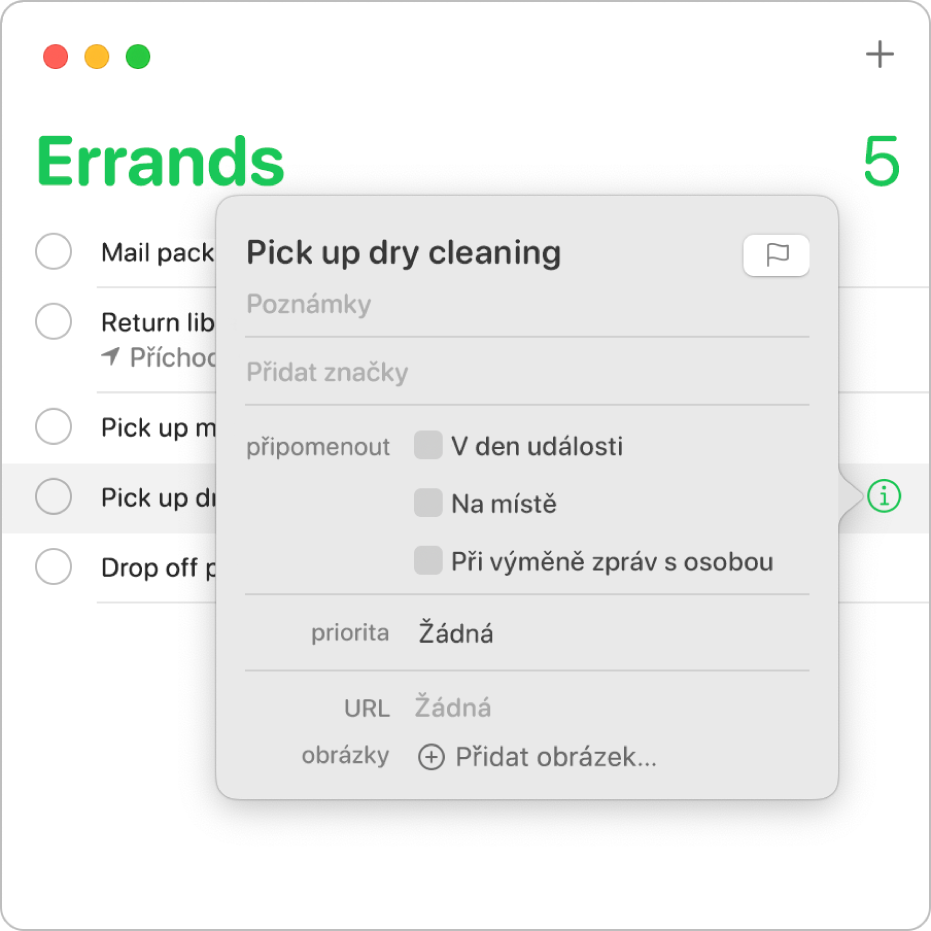
V aplikaci Připomínky
 na Macu umístěte ukazatel na připomínku a potom klikněte na tlačítko Informace
na Macu umístěte ukazatel na připomínku a potom klikněte na tlačítko Informace  .
.Můžete také připomínku vybrat a pak použít Touch Bar.
Proveďte kterékoli z následujících akcí.
Změna názvu připomínky: Vyberte aktuální text a potom zadejte nový text.
Přidání poznámek: Napište poznámku pod text připomínky.
Označení připomínky značkou: Kliněte do pole „Přidat značky“ a vyberte značku. Nebo zadejte novou značku.
Označení připomínky: Klikněte na tlačítko Značka.
Připomenutí data a času: Zaškrtněte políčko u volby V den události, klikněte na datum a potom v kalendáři vyberte datum nebo zadejte datum v polích měsíc, den a rok. Po zadání data zaškrtněte políčko u volby V čase a potom zadejte čas v polích hodin a minut. Pokud políčko ponecháte nezaškrtnuté, vytvoříte celodenní připomínku.
Chcete‑li být upomenuti na opakující se událost, přesuňte ukazatel na pole opakování, klikněte na místní nabídku a potom vyberte požadovanou volbu. Chcete-li nastavit datum konce opakované události, přesuňte ukazatel na pole pro konec opakování, klikněte na místní nabídku, vyberte volbu Dne a potom v kalendáři vyberte datum nebo datum zadejte do polí měsíce, dne a roku.
Připomenutí po příchodu nebo opuštění místa: Zaškrtněte políčko Na místě, klikněte na pole Zadejte místo, vyberte navrhované místo nebo zadejte požadované místo a vyberte navrhované místo. Potom vyberte buď volbu Při příchodu anebo Při odchodu.
Připomenutí při výměně zpráv s osobou: Zaškrtněte políčko u volby Při výměně zpráv s osobou, klikněte na volbu Přidat kontakt a potom vyberte požadovanou osobu.
Změna priority: Umístěte ukazatel na pole priority, klikněte na místní nabídku a potom vyberte požadovanou volbu. V seznamu připomínek označují prioritu vykřičníky: jeden pro nízkou, dva pro střední a tři pro vysokou.
Přidání URL: Klikněte do pole URL a zadejte webovou adresu.
Přidání obrázků: Klikněte na volbu Přidat obrázek, vyberte volbu Fotky, potom vyberte jeden nebo více obrázků a nakonec obrázky přetáhněte do připomínky. Pokud se v blízkosti nachází váš iPhone nebo iPad, můžete pořídit fotku, naskenovat dokument anebo přidat kresbu.
Tip: Pokud chcete mít možnost snadno vytvářet připomenutí pro adresy, které často navštěvujete, jako je váš domov nebo práce, přidejte tyto adresy do vizitky v Kontaktech. Díky tomu můžete během nastavení připomínky pro místo použít seznam doporučených míst, který bude obsahovat adresy z vaší vizitky.